一直以来无线网络故障的排查和扫描都是比较麻烦的事情,和有线网络不同的是很少有无线网络下专门应用于无线数据包扫描的工具,这直接影响了用户检查网络的效果。然而现在这个问题已经应刃而解,最近笔者发现了一款不错的扫描软件,他不仅可以扫描有线网络下的数据包信息,还可以针对无线网卡进行监控和扫描。通过该软件我们就可以更清晰更快捷的定位无线网络故障,根据扫描结果调整自己无线设备的位置和参数信息。下面就请各位跟随笔者一起从OmniPeek开始无线扫描吧。
OmniPeek下载地址 http://www.jb51.net/softs/68711.html
一、OmniPeek能做什么?
和其他sniffer工具一样OmniPeek可以针对自己网卡接收和发送的每个数据包进行分析和保存,另外还可以针对一些广播数据包进行分析,结合各种过滤规则可以让我们更清楚的了解当前网络中存在的问题。
当然和其他sniffer工具不同的是OmniPeek可以针对无线网卡进行监控,通过对无线数据包的分析了解无线网络的运行状况,让用户可以清楚的知道无线网络使用的频段,信号强弱,SSID信息等内容。
二、安装OmniPeek软件:
笔者以OmniPeek 5.0为例进行介绍,首先我们到https://www.wildpackets.com/evals/eval.php?id=58055386地址下载主程序。
第一步:下载后运行主程序将进行自解压操作,我们指定一个路径点“unzip”解压按钮即可。
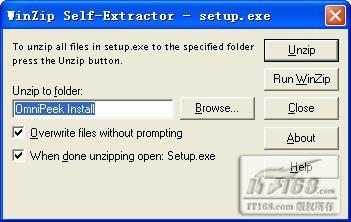
第二步:到解压缩目录中找到可执行安装程序,运行后选择第一行的install OmniPeek。
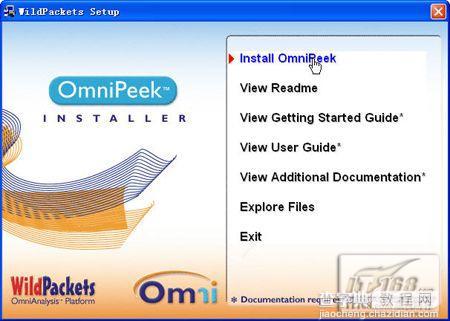
第三步:出现OmniPeek安装向导,我们点“NEXT”按钮继续操作。
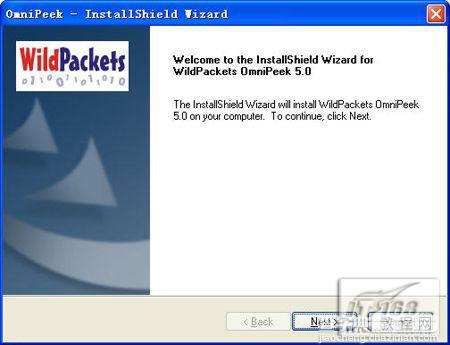
第四步:经过注册步骤后同意安装许可协议。
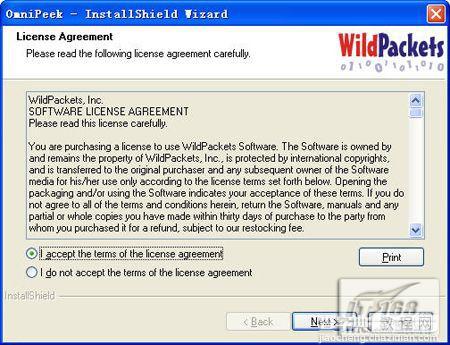
第五步:在安装过程中会要求在本机安装.NET Framework 2.0程序,我们点YES即可自动安装。
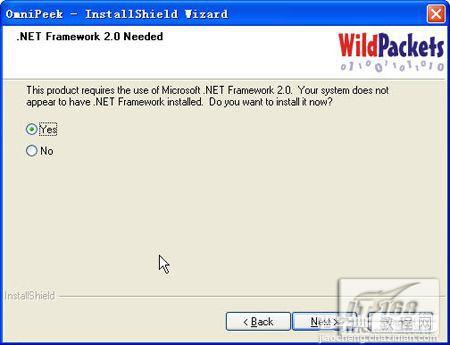
第六步:软件会自动将.NET Framework 2.0安装到本地硬盘,大概需要几分钟的时间。
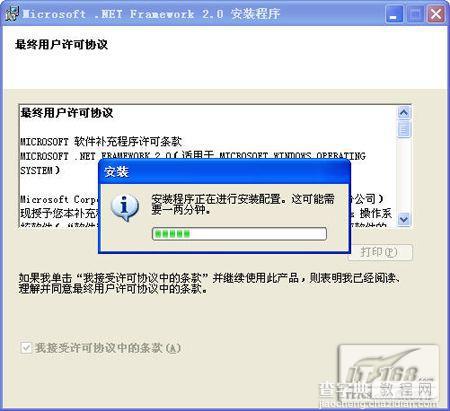
第七步:顺利安装.NET Framework 2.0后点完成按钮返回到OmniPeek安装向导。
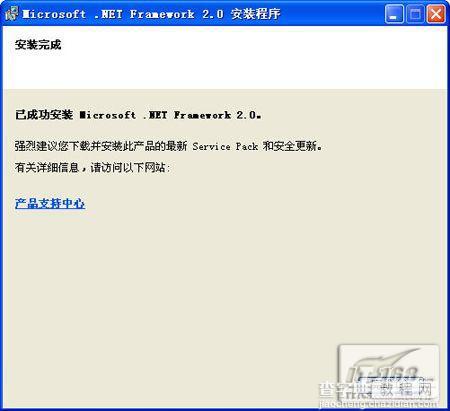
第八步:选择安装类型,一般为了更好的分析网络我们选择“Complete”完全安装,点“NEXT”按钮继续。
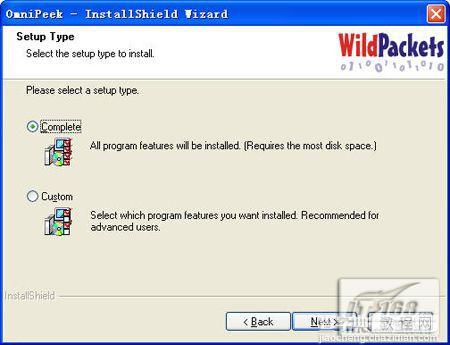
第九步:接下来是选择安装的语言,只有英文和日文两种,对于我们大多数用户来说选择英文界面即可。
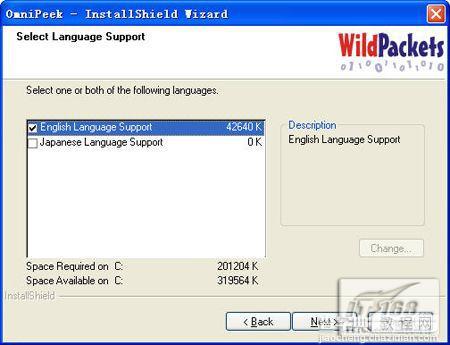
第十步:同样除了.NET Framework 2.0程序外我们还需要在本机安装Microsoft Visual C++ 2005程序,点确定开始安装。

第十一步:安装完Microsoft Visual C++ 2005后才是正式的复制OmniPeek软件必须文件到本地硬盘。
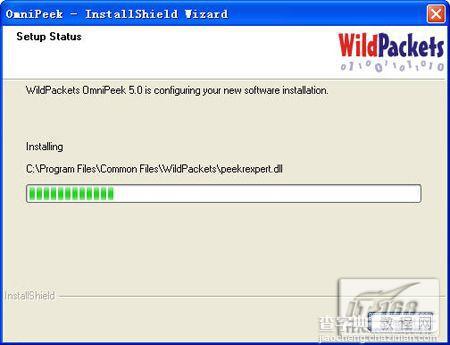
第十二步:完成全部安装设置工作,最后我们点“Finish”按钮结束安装。
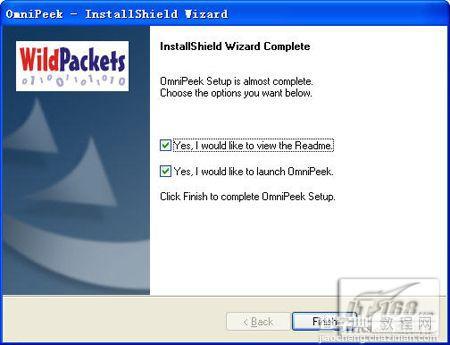
至此我们就完成了OmniPeek软件的全部安装工作,我们可以通过他来分析无线网络了。
三、无线扫描从OmniPeek开始:
当然并不是说OmniPeek支持所有无线网卡,和我们以前讲过的要将自己的无线网卡升级为基于Atheros核心芯片一样,我们先要升级驱动,关于升级驱动的方法笔者已经在多个文章中进行过介绍,由于篇幅关系,在这里就不详细说明了。下面我们就开始通过OmniPeek扫描无线网络。
第一步:通过“开始”->“程序”,找到wildpackets OmniPeek启动项,运行该选项开始扫描。
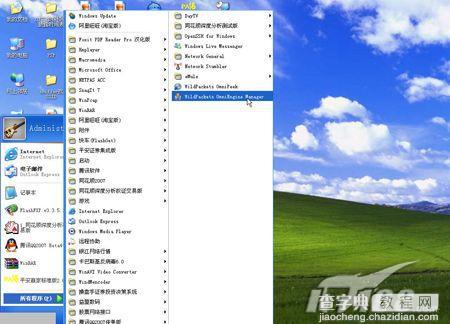
第二步:启动OmniPeek后首先我们选择建立一个新的捕获扫描事件——NEW Capture。
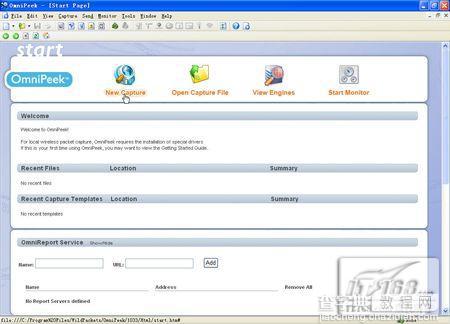
第三步:OmniPeek支持有线网卡和无线网卡,我们只需要在捕获选项窗口中的左边选择“Adapter”适配器,然后指定对应的无线网络连接即可针对无线网卡进行扫描。

第四步:设置完毕后点右上角的绿色捕获按钮开始拦截和分析经过无线网卡的数据包,找到对应数据包后将根据时间顺序显示在主窗口中,我们可以看到对应数据包的源MAC地址,目标MAC地址,对应的BSSID信息等。同样点右上角的红色按钮将停止捕获。
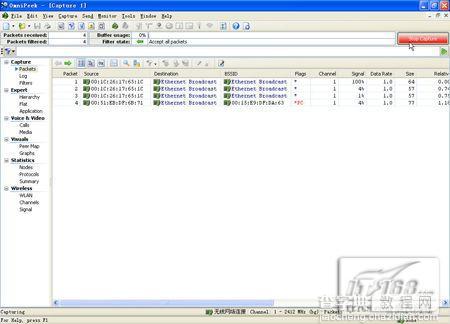
小提示:
在捕获和分析无线数据包时可能会在数据包内容中看到BSSID和ESSID的信息,那么他们之间有什么区别呢?BSSID是48 bit数值,用来对较小BSS区域进行标识,每个主机在这个较小的区域里进行通讯。而(eventually with an Access Point)ESSID可以让不同的 BSS扩展至Extended Service Set (ESS)。每个BSS有一个基点(Access Point),如果ESSID相同就可以相互通讯。说白了如果你的网路较大,最少拥有两个基点(Access Point),那么你就需要用到ESSID信息了,如果只有一个无线接入点那么使用BSSID信息即可。
第五步:通过XP系统自带的扫描工具来扫描当前的无线网络,可以看到只有一个名为SSID信息为default的经过加密的安全无线网络。
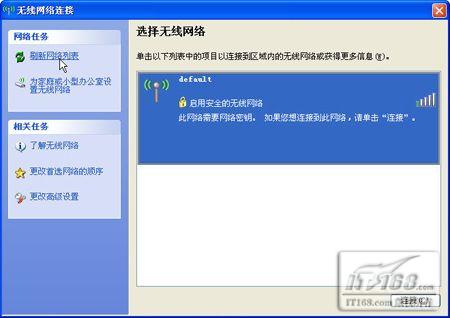
第六步:而通过OmniPeek扫描也能够验证该网络的存在,即顺利找出该无线网络发送信号源头的MAC地址——00:15:E9:DF:DA:63,这是通过XP系统自带程序无法找出来的。另外还能够发现其他没有广播SSID信息的无线网络信号,即隐藏SSID信息的无线网络的通讯数据包,这些都帮助我们更好的分析当前无线网络。
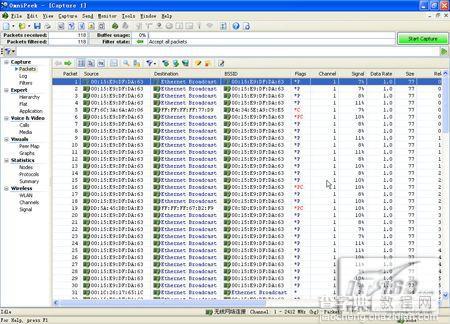
第七步:寻找无线网络还有一个好方法就是通过OmniPeek扫描到数据的expert列查看,如果显示wireless AP Broadcasting信息的话说明这个数据包对应的源地址为无线接入点的MAC。
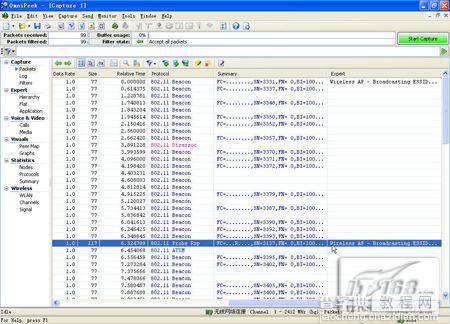
第八步:我们通过双击该数据行进入到具体的数据包分析窗口,从而分析数据包的每一侦信息,可以了解到该无线网络使用的频段以及发射用到的诸多信息,当然也包括SSID信息。

第九步:对于隐藏SSID信息的无线网络来说,虽然我们可以通过OmniPeek发现他的存在,以及找到发射源的MAC地址,但是查看具体信息对应SSID处确实空白的,这是因为当前该无线网络没有客户端顺利连接并与之通讯,只要有主机通过该无线网络和无线接入点通讯的话我们查看数据包中SSID段内容将能够顺利找到隐藏SSID广播的无线网络所使用的SSID名称,和第八步中显示的信息将是一致的。
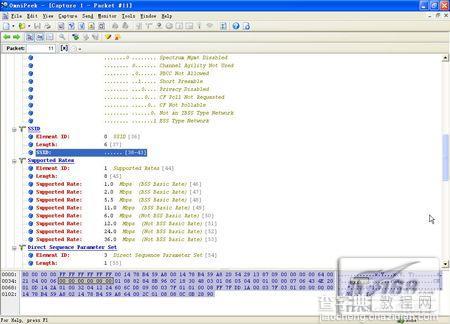
四、总 结:
当然本文只是介绍了一些关于OmniPeek软件的简单操作,他的功能是非常强大的,我们可以像分析有线网络那样分析无线网络,了解当前环境周围的无线信号发射和接收情况,查看隐藏的SSID信息,找到无线发射源的地址信息,收集别人无线通讯的数据包并通过分析来破解WEP等加密密钥。关注这些应用的方法和步骤我们将在以后的文章中为各位IT168的读者详细讲解,希望可以让更多的读者熟练掌握OmniPeek的使用,帮助我们更好的应用无线网络。
【OmniPeek Personal 图文教程】相关文章:
★ TP-LINK TL-WR541G+设置完全攻略图文教程
